Bu yazımızda Excel’ de veri analizi yapmada oldukça populer olan “Pivot Table Chart” modülünü kullanacağız. Veriler içindeki belirli bilgileri saydırmada, gruplamada, belirli kriterlerdeki verileri önümüze dökmede ve bunun gibi bir çok uzun uğraşlar sonucunda yapılan filtreleme işlemleri için bir kaç tıklama ile yapabileceğimiz bir modulu excel bize hazır sunmaktadır.
Bu tabloyu kullanmadan önce düzenli bir veri toplonuzun olması gerekmektedir. Ben örnek olması açısından rastgele bir tablo oluşturdum. Pivot Table Chart eklemek için benim tavsiyem boş bir sayfa oluşturup oraya ekleyin. Çünkü veriler ile grafiklerin farklı sayfalarda olmasını format ve karışıklık açısından daha uygundur.
Tabloyu eklemek için: Ekle>Pivot table‘ a tıklayın.
Ay sutunundaki değerleri tarih sutunundaki değerlerden otomatik olarak çıkarabilirsiniz. Tarih değişkeninden hangi ay olduğunu metin olarak yazdırmak için gerekli excel formulunu ay sutunundaki hücreye yazın sonra hücreyi seçip + ya çift tıklayınca tüm sutunlara aynı işlemi yapar.
=TEXT(D2;”aaaa”)
Pivot table komutuna tıkladıktan sonra sizde range seçmenizi isteyecektir. Veri sayfasına gelerek tüm veri alanını seçin. Özellikle sutun başlıklarını seçmenizi tavsiye ederim. Eğer seçmezseniz filtre de hangi verinin hangi sutunda olduğunu anlamanız zorlaşır.
Pivot veri alanı seçimi yaptıktan sonra tablo boş olarak oluşacaktır ve sizden sağ tarafta sutunları koymanızı isteyecektir. Bundan sonra siz nasıl bir tablo istiyorsanız o şekilde sutunları sürükle+bırak yaparak ilgili yerlere koyun ve saydırma işlemini yapın.
Aşağıdaki örnekte; satırlar isim olsun, sutunlar araba isimleri olsun demiştim. saydırması içinde yine araba verisini count bölgesine bıraktım. Bu şekilde kimin kaç adet hangi arabadan olduğu verisini tabloda kolayca görebilmekteyiz.
Eğer istediğiniz verilerin tam satır olarak görmek isterseniz sayıların üzerine çift tıklayın.
İyi çalışmalar,
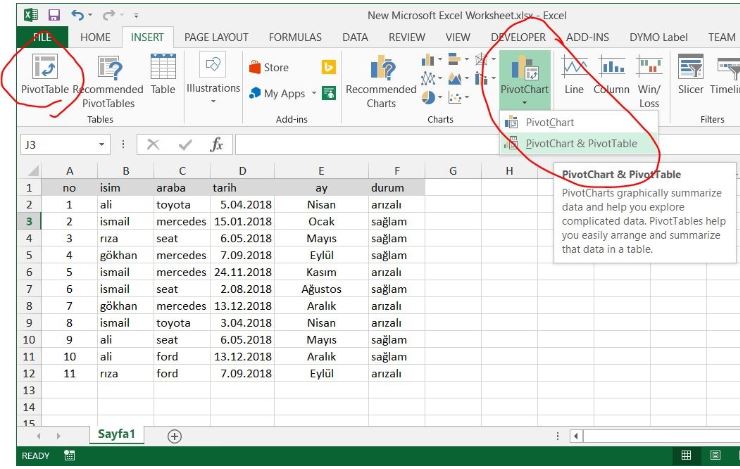

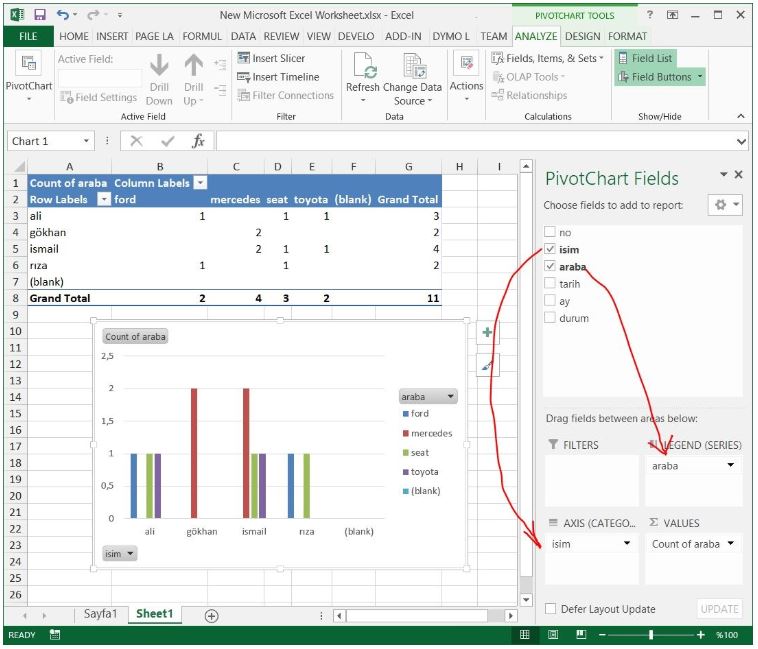
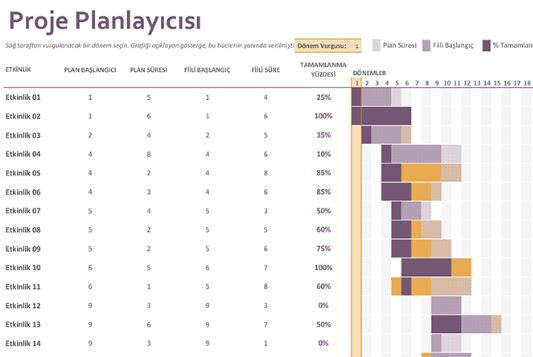

3 yorum
Anonim · 11 Nisan 2018 15:09 tarihinde
Harika bir yazilim . İşimi çok kolaylaştırdı .
Anonim · 17 Nisan 2018 21:55 tarihinde
Ellerinize sağlık , işime çok yaradı 👏
admin · 19 Nisan 2018 11:34 tarihinde
Teşekkür ederim.